انتخ. با دوربین و ارسال (انتقال دادن به تلفن هوشمند)
شما می توانید تصاویر را توسط انتخاب کردن تصاویر روی دوربین به یک تلفن هوشمند انتقال دهید.
برای جفت سازی دوربین و تلفن هوشمند از پیش به "جفت سازی دوربین با یک تلفن هوشمند (اتصال تلفن هوشمند) " مراجعه کنید.
دستورالعمل ذیل برای انتقال دادن تصویر نمایش داده شده فعلی روی دوربین است.
-
MENU -
 (شبکه) - [
(شبکه) - [ اتصال/تص. راه دور] - [
اتصال/تص. راه دور] - [ انتخ. با دوربین و ارسال] - [اندازه تصویر ارسالی]، [هدف انتقال RAW+J/H]، [
انتخ. با دوربین و ارسال] - [اندازه تصویر ارسالی]، [هدف انتقال RAW+J/H]، [ ارسال هدف]، و [فیلم دارای Shot Mark] - تنظیم دلخواه.
ارسال هدف]، و [فیلم دارای Shot Mark] - تنظیم دلخواه.
-
تصویری که قرار است انتقال داده شود را روی صفحه پخش نمایش دهید.
-
MENU -
 (شبکه) - [
(شبکه) - [ اتصال/تص. راه دور] - [
اتصال/تص. راه دور] - [ انتخ. با دوربین و ارسال] - [
انتخ. با دوربین و ارسال] - [ ارسال] - [این تصویر].
ارسال] - [این تصویر].
- شما می توانید صفحه [
 ارسال] را توسط فشار دادن دکمه
ارسال] را توسط فشار دادن دکمه  (ارسال به تلفن هوشمند) نیز نمایش دهید.
(ارسال به تلفن هوشمند) نیز نمایش دهید.
- شما می توانید صفحه [
-
Creators' App را روی تلفن هوشمند خود راه اندازی کنید.
یک پیغام نشان دهنده این که انتقال شروع شده است پدیدار خواهد شد.
-
[OK] روی تلفن هوشمند را انتخاب کنید.تصویر به تلفن هوشمند انتقال داده خواهد شد.
- حتی در حین آن که یک انتقال در حال انجام است، می توانید عملیات ذیل را انجام دهید:*
- تصویربرداری
- عملیات فهرست انتخاب
- توقف کوتاه یک انتقال در حال انجام
- از سر گیری یا لغو کردن یک انتقال متوقف شده
- برنامه ریزی کردن انتقال های اضافی
- علامت نشانه
 (انتقال داده شده) روی تصاویری که انتقال داده شده اند نمایش داده خواهد شد.*
(انتقال داده شده) روی تصاویری که انتقال داده شده اند نمایش داده خواهد شد.*
- شما می توانید توسط انتخاب کردن تنظیمی به غیر از [این تصویر] در زیر [
 ارسال]، چندین تصویر را به یک باره انتقال دهید.
ارسال]، چندین تصویر را به یک باره انتقال دهید.
*هنگامی که نسخه نرم افزار سیستم دوربین (ثابت افزار)، نسخه 2.00 یا جدیدتر است
- حتی در حین آن که یک انتقال در حال انجام است، می توانید عملیات ذیل را انجام دهید:*
جزئیات مورد فهرست انتخاب
-
 ارسال:
ارسال: - تصاویر را انتخاب می کند و آنها را به یک تلفن هوشمند انتقال می دهد.
([این تصویر]/[تمام تصاویر در این گروه]/[همه با این تاریخ]/[همه فیلتر شدهها]
*/[افزودن شرایط فیلتر]/[انتخاب دستی])
- گزینه های نمایش داده شده بسته به تنظیم برای [شرط فیلتر پخش] و محتوای انتخاب شده ممکن است تفاوت داشته باشند.*
- اگر [انتخاب دستی] را انتخاب می کنید، تصاویر دلخواه را با استفاده از مرکز کلید گردان کنترل انتخاب کرده، سپس MENU - [ورود] را فشار دهید.
-
* هنگامی که نرم افزار سیستم دوربین (ثابت افزار) از نسخه 2.00 یا جدیدتر است
- اندازه تصویر ارسالی:
- اندازه فایل برای تصاویری که قرار است به تلفن هوشمند انتقال داده شوند را انتخاب می کند. فایل JPEG/HEIF با اندازه اصلی یا یک فایل JPEG/HEIF معادل 2M را می توان انتقال داد. ([اصلی]/[2M])
- هدف انتقال RAW+J/H:
- هنگامی که تصاویر با [
 فرمت فایل] تعیین شده بر [RAW و JPEG] یا [RAW و HEIF] گرفته شوند، نوع فایل برای تصاویری که قرار است به یک تلفن هوشمند انتقال داده شوند را انتخاب می کند. ([JPEG & HEIF]/[RAW]/[RAW+J & RAW+H])
فرمت فایل] تعیین شده بر [RAW و JPEG] یا [RAW و HEIF] گرفته شوند، نوع فایل برای تصاویری که قرار است به یک تلفن هوشمند انتقال داده شوند را انتخاب می کند. ([JPEG & HEIF]/[RAW]/[RAW+J & RAW+H])
-
 ارسال هدف:
ارسال هدف: - هنگام انتقال دادن یک فیلم به یک تلفن هوشمند، تعیین می کند آیا فیلم پروکسی با بیت ریت پایین یا فیلم اصلی با بیت ریت بالا را انتقال دهد. ([فقط جانشین]/[فقط اصلی]/[جانشین و اصلی])
- هنگامی که [فقط جانشین] را انتخاب می کنید، فیلم ها را می توان سریع تر از هنگامی انتقال دادن فیلم های اصلی انتقال داد.
- فیلم دارای Shot Mark:
- تعداد ثانیه های معینی از یک فیلم را با تعیین یک علامت هدف به عنوان مرکز بریده و انتقال می دهد. ([برش به 60 ثانیه]/[برش به 30 ثانیه]/[برش به 15 ثانیه]/[بدون برش])
برای فیلتر کردن تصاویری که انتقال داده می شوند ( افزودن شرایط فیلتر )
تصاویری که انتقال داده می شوند را می توان توسط شرایط ذیل فیلتر کرد.
- گروه هدف: [این تاریخ]/[این رسانه]
- تصاویر ساکن/فیلم: [همه]/[فقط تصاویر ساکن]/[فقط فیلم]
-
تصویر مدنظر (رتبهبندی): [
 ]-[
]-[ ]، [
]، [ ]
]
-
فیلم مدنظر (
 ): [همه]/[فقط فیلم Shot Mark]
): [همه]/[فقط فیلم Shot Mark]
- تصویر هدف (حفاظت): [همه]/[فقط تصاویر محافظت شده]
-
وضعیت انتقال *: [همه]/[فقط منتقل نشده]
*توسط انتخاب کردن تصاویر انتقال داده شده روی تلفن هوشمند، به صورتی با آنها عمل می شود که به نظر هنوز انتقال داده نشده اند.
*وقتی [فیلم دارای Shot Mark] بر روی موردی به غیر از [بدون برش] تعیین شود، حتی در صورتی که از قبل یک کلیپ را توسط استفاده کردن از یک علامت هدف انتقال داده باشید و سپس علامت دیگری را روی فیلم تعیین کرده باشید، همه علامت های هدف کلیپ هایی را به عنوان تصاویر تا به حال انتقال داده نشده ایجاد خواهند کرد که انتقال داده خواهند شد.
برای اضافه کردن یک علامت هدف به یک فیلم
اگر شما یک علامت هدف را در حین ضبط یک فیلم اضافه کنید، می توانید از آن یه عنوان یک علامت برای انتخاب کردن، انتقال دادن، یا ویرایش کردن فیلم استفاده کنید. برای اضافه کردن یک علامت هدف در حین ضبط کردن، به چپ یا راست روی صفحه بکشید تا علامت های نشانه عملکرد لمسی نمایش داده شوند، و سپس  (افزودن Shot Mark1) را لمس کنید. شما می توانید یک علامت هدف را در حین پخش نیز توسط لمس کردن
(افزودن Shot Mark1) را لمس کنید. شما می توانید یک علامت هدف را در حین پخش نیز توسط لمس کردن  (افزودن Shot Mark1) روی صفحه اضافه کنید.
(افزودن Shot Mark1) روی صفحه اضافه کنید.
در باره علامت های نشانه انتقال
این بخش علامت های نشانه نمایش داده شده در صورتی که نرم افزار سیستم دوربین (ثابت افزار) از نسخه 2.00 یا جدیدتر است را شرح می دهد.
-
علامت های نشانه وضعیت انتقال فعلی
 (در حال انتقال): تصاویر در حال انتقال داده شدن به تلفن هوشمند شما می باشند.
(در حال انتقال): تصاویر در حال انتقال داده شدن به تلفن هوشمند شما می باشند. (خطای انتقال)*: در حین انتقال دادن تصاویر به تلفن هوشمند با به کارگیری دوربین، اتصال قطع شد. شما می توانید جزئیات خطا را توسط باز کردن فهرست انتخاب [
(خطای انتقال)*: در حین انتقال دادن تصاویر به تلفن هوشمند با به کارگیری دوربین، اتصال قطع شد. شما می توانید جزئیات خطا را توسط باز کردن فهرست انتخاب [ انتخ. با دوربین و ارسال] بازبینی کنید.
انتخ. با دوربین و ارسال] بازبینی کنید.*اگر در حین انتقال دادن تصاویر با به کارگیری تلفن هوشمند یک خطای انتقال روی دهد، این علامت نشانه نمایش داده نخواهد شد.
-
علامت های نشانه وضعیت انتقال روی تصاویر پخش شده
 (در حال انتقال): تصویری که هم اکنون در حال پخش است، در حال انتقال داده شدن به تلفن هوشمند شما است.
(در حال انتقال): تصویری که هم اکنون در حال پخش است، در حال انتقال داده شدن به تلفن هوشمند شما است. (انتقال داده شده)*: تصویری که هم اکنون در حال پخش است به تلفن هوشمند شما انتقال داده شده است.
(انتقال داده شده)*: تصویری که هم اکنون در حال پخش است به تلفن هوشمند شما انتقال داده شده است.*برای تصاویر انتقال داده شده توسط انتخاب کردن آنها روی تلفن هوشمند، این علامت نشانه نمایش داده نخواهد شد.
راهنمایی
-
برای استفاده از علامت های نشانه عملکرد لمسی، عملیات لمسی را در حین تصویربرداری یا پخش توسط پیکربندی هر تنظیم در MENU -
 (تنظیم) - [عملیات لمسی] فعال کنید.
(تنظیم) - [عملیات لمسی] فعال کنید.
-
در حالی که عملکرد فیلتر پخش استفاده می شود، شما می توانید توسط انتخاب کردن [همه فیلتر شدهها] در [
 ارسال]، تصاویر فیلتر شده را به عنوان هدف انتقال تعیین کنید (هنگامی که نرم افزار سیستم دوربین (ثابت افزار) از نسخه 2.00 یا جدیدتر است).
ارسال]، تصاویر فیلتر شده را به عنوان هدف انتقال تعیین کنید (هنگامی که نرم افزار سیستم دوربین (ثابت افزار) از نسخه 2.00 یا جدیدتر است).
-
از یک کلید سفارشی یا دکمه شاتر برای اضافه کردن یک علامت هدف دوم (علامت هدف 2) استفاده کنید. علامت هدف 1 را نیز می توان با استفاده از یک کلید سفارشی یا دکمه شاتر اضافه کرد.
عملکردهای ذیل را به کلیدهای دلخواه اختصاص داده و در حین تصویربرداری یا پخش کردن یک فیلم کلیدها را فشار دهید.
-
هنگام اضافه کردن یک علامت هدف با یک کلید سفارشی: [افزودن Shot Mark1] یا [افزودن Shot Mark2] در [
 تنظیم سفارشی/چرخان] را اختصاص داده و دکمه اختصاص داده شده را در حین تصویربرداری فشار دهید.
تنظیم سفارشی/چرخان] را اختصاص داده و دکمه اختصاص داده شده را در حین تصویربرداری فشار دهید.
-
هنگام اضافه کردن یک علامت هدف با دکمه شاتر: [

 با دکمه شاتر] را بر روی [افزو. Shot Mark1] یا [افزو. Shot Mark2] تعیین کنید و دکمه شاتر را در حین تصویربرداری فشار دهید (هنگامی که نرم افزار سیستم دوربین (ثابت افزار) از نسخه 2.00 یا جدیدتر است).
با دکمه شاتر] را بر روی [افزو. Shot Mark1] یا [افزو. Shot Mark2] تعیین کنید و دکمه شاتر را در حین تصویربرداری فشار دهید (هنگامی که نرم افزار سیستم دوربین (ثابت افزار) از نسخه 2.00 یا جدیدتر است).
- هنگام اضافه کردن یک علامت هدف در حین پخش کردن یک فیلم: [افز./حذف Shot Mark1]/[افز./حذف Shot Mark2] را در [
 تنظیم کلید سفارشی] اختصاص داده و دکمه اختصاص داده شده را در حین پخش فشار دهید.
تنظیم کلید سفارشی] اختصاص داده و دکمه اختصاص داده شده را در حین پخش فشار دهید.
-
هنگام اضافه کردن یک علامت هدف با یک کلید سفارشی: [افزودن Shot Mark1] یا [افزودن Shot Mark2] در [
- برای فیلم های دارای یک علامت هدف، شما می توانید توسط لمس کردن علامت نشانه عملکرد لمسی در حین توقف کوتاه به موقعیت دارای علامت هدف پرش کنید.
- حتی اگر یک انتقال به علت یک اختلال در شبکه متوقف شود، شما می توانید از زمانی که اتصال بازیابی شد به سادگی انتقال از دوربین را از سر بگیرید، و سپس تصاویر باقی مانده انتقال داده خواهند شد.
نکته
- انتقال های شروع شده از تلفن هوشمند را نمی توان روی دوربین به طور موقت متوقف یا لغو نمود.
- در حین انتقال دادن تصاویر با به کارگیری تلفن هوشمند شما، می توانید انتقال های اضافه تری را از دوربین برنامه ریزی کنید، اما ممکن است پیش از آن که انتقال ها شروع شوند مقداری زمان ببرد.
- حتی در صورتی که انتقال را در نیمه راه لغو کنید، تصاویری که قبل از آن انتقال داده شده اند باقی خواهند ماند.
- اگر در حین یک انتقال دوربین خاموش شود، راه اندازی مجدد شده، یا اتصال آن قطع شود، انتقال به طور موقت متوقف خواهد شد.
- بسته به تلفن هوشمند، فیلم انتقال داده شده ممکن است به درستی پخش نشود. برای مثال، فیلم ممکن است به صورت هموار پخش نشود، یا ممکن است صدایی وجود نداشته باشد.
- بسته به فرمت تصویر ساکن، فیلم، فیلم حرکت آهسته، یا فیلم حرکت سریع، ممکن است پخش آن روی یک تلفن هوشمند امکان پذیر نباشد.
- هنگامی که [وضعیت هواپیما] بر روی [روشن] تعیین شود، شما نمی توانید این محصول و تلفن هوشمند را به یکدیگر وصل کنید. [وضعیت هواپیما] را بر روی [خاموش] تعیین کنید.
- هنگام برقرار کردن یک اتصال Bluetooth، فقط با وسیله های مورد اطمینان جفت سازی را انجام دهید. از درخواست های جفت سازی یا اتصال های ناخوانده به وسیله های ناشناس پرهیز کنید.
- عملکرد Bluetooth را هنگامی که از آن استفاده نمی شود خاموش کنید.
- وسیله های جفت شده خود را به طور منظم بازبینی کرده و هر یک از وسیله های غیرضروری را حذف کنید.
- پس از آن که اطلاعات جفت سازی برای دوربین را از تلفن هوشمند خود حذف می کنید، اطلاعات جفت سازی برای تلفن هوشمند را با استفاده از [مدیریت دستگاه جفت] از دوربین حذف کنید.